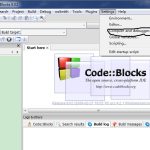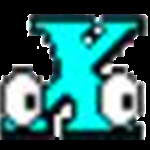软件截图
软件介绍
Dev-C++官方软件是一款超级受欢迎的继承软件开发操作,用户使用Dev-C++官方可以有效的进行各种继承软件的开发操作,可以随时进行不同群体的需求,软件功能齐全,可以满足用户的需求,可以随时进行各种编码的操作 ,轻松的搞定各种需求操作,喜欢的可以一键开启全新的玩法。
Dev-C++官方介绍
Dev-C++官方是一个Windows环境下C&C++开发工具,它是一款自由软件,遵守GPL协议。它集合了GCC、MinGW32等众多自由软件,并且可以取得最新版本的各种工具支持。Dev-C++是一个非常实用的编程软件,多款著名软件均由它编写而成,它在C的基础上,增强了逻辑性。
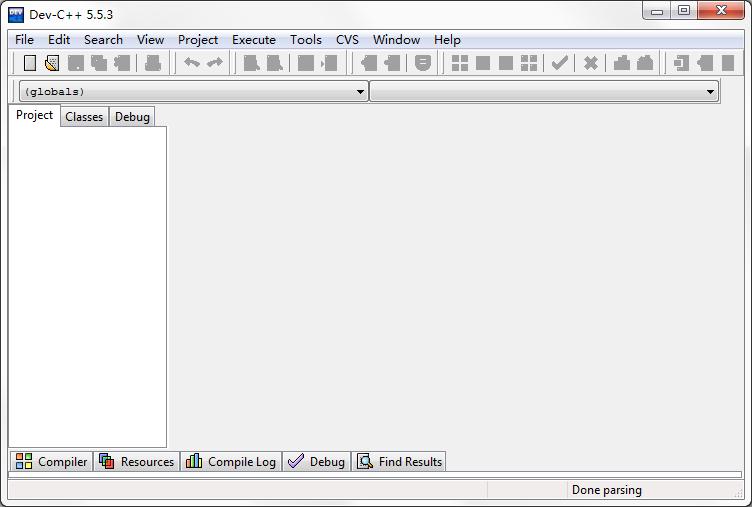
Dev-C++官方常见问题
一、Dev-C++怎么调成中文?
若在初始安装时错过了选择语言这一步骤,那么就需要在安装完成以后进行设置。具体设置步骤如下:
1、首先打开devc++软件,此时可见全是英文。点击菜单栏的Tools,并选择菜单中的Envirnoment Options,打开环境设置。
2、接下来,在弹出的anguage的蓝色位置处点击下拉框,选择简体中文,回车确定。
3、确定之后,这时软件就变成了中文版的了。
二、DevC++怎么设置背景颜色?
DevC++设置背景颜色的方法如下:
1、首先打开Dev C++编辑器,点击顶部的工具菜单,然后选择编辑器选项。
2、接下来在弹出的编辑器属性界面中,切换到显示页卡,在编辑器字体中可以修改字体的类型和大小。
3、然后如果想修改装订线字体,需要勾选使用自定义字体复选框。
4、接下来切换到语法选项卡,在此界面中我们可以选择要设置的字体类型,然后精确的设置此类型的字体颜色。
5、首先在编辑器属性界面中,切换到语法选项卡,然后选择Space选项。
6、然后点击背景下面的下拉框,选择一个自己喜欢的背景颜色。
7、接着回到编辑器主界面,你就会看到编辑器的背景已经改变了。
8、此外也可以通过更改预设的主题类型来改变编辑器的背景颜色。
Dev-C++官方功能
1、多页面:拥有非常强大的多页面窗口操作方式
2、编辑便捷:可以进行更加轻松高效的程序编写
3、集成功能:对程序开发的辅助功能有着非常完善的支持
4、语法高亮:支持关键语法高亮显示,更加一目了然
5、提升效率:使用集成环境可以提高用户编写程序的效率
Dev-C++官方安装步骤
1、下载完成后,就像安装其他软件一样,点击安装包,出现如下图,语言先默认选择English,初次安装完成后会选择中文简体的选项设置。点ok!
2、点I agree,如下图!
3、接下来,默认点击next,下一步。
4、选择安装路径,之后点击install,之后进入安装过程。
5、安装完成,点击finish,之后运行软件。
6、安装完成,会提示语言设置,在此你就可以选择 中文简体,字体,颜色等等设置
7、编辑你的第一个C程序,并运行它吧!
基本信息
| 版本:v5.11.0.0 | 语言:简体中文 |
| 系统:Win10 |